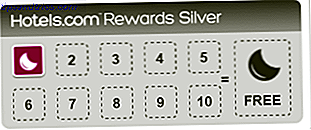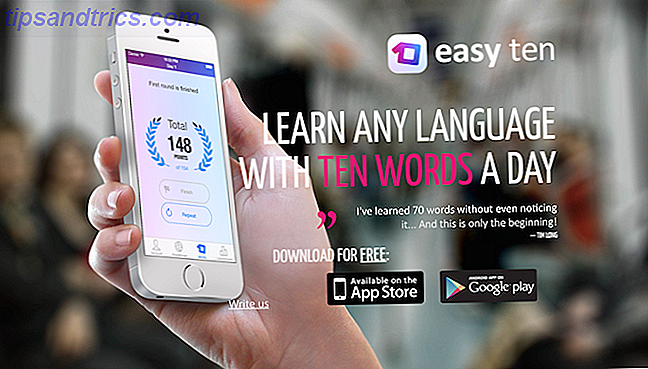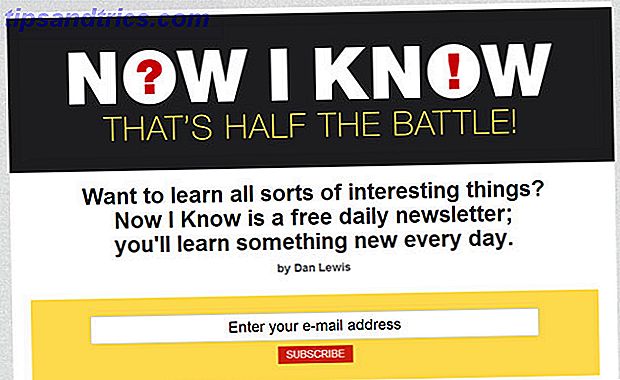De Raspberry Pi is - zoals we in verschillende eerdere artikelen hebben gezien - een extreem flexibel stuk hardware. Zodra je een besturingssysteem hebt geïnstalleerd, de kleine afmetingen hebt leren kennen en er een reden voor hebt gevonden, kun je media center-software installeren en misschien zelfs beginnen met het programmeren van software (tenslotte is dat waarvoor het is ontworpen !).
De Raspberry Pi is - zoals we in verschillende eerdere artikelen hebben gezien - een extreem flexibel stuk hardware. Zodra je een besturingssysteem hebt geïnstalleerd, de kleine afmetingen hebt leren kennen en er een reden voor hebt gevonden, kun je media center-software installeren en misschien zelfs beginnen met het programmeren van software (tenslotte is dat waarvoor het is ontworpen !).
U zult echter merken dat het aansluiten van de Raspberry Pi op uw plasma-tv met groot scherm - het enige apparaat in uw huis met een HDMI-verbinding - een beetje saai is terwijl uw gezin naar hun favoriete programma kijkt. Als alternatief hebt u mogelijk meer dan genoeg HDMI-schermen, maar niet genoeg toetsenborden.
Voordelen van SSH
Gelukkig kan de Raspberry Pi SSH-commando's accepteren wanneer hij is aangesloten op een lokaal netwerk (via Ethernet of Wi-Fi), zodat je hem eenvoudig kunt instellen.
De voordelen van SSH gaan verder dan het verstoren van de dagelijkse screening van The Simpsons of het laatste nieuws over beroemdheden - door je Raspberry Pi te gebruiken zonder een speciale display (ook bekend als "headless") kun je het apparaat in een bepaalde configuratie laten staan zonder de zorgen maken over iemand die dingen verstoort.
De Pi gebruiken als een NAS-interface? Geen probleem! Als je Raspberry Pi zijn leven als een low-fi webserver of internetradio doorbrengt, dan heeft hij geen speciale display nodig.
Dit is waar SSH binnenkomt!
De Raspberry Pi instellen voor SSH
Om je Raspberry Pi voor te bereiden op externe verbindingen via SSH, zou je eerst de Debian distro Raspbian moeten hebben geïnstalleerd, zoals eerder beschreven. Standaard is SSH ingeschakeld, maar als je het hebt uitgeschakeld, moet je het configuratiescherm openen om opnieuw in te schakelen.
Sluit uw mini-computer aan op het stopcontact en met een toetsenbord en een Ethernet-kabel aangesloten, start u op en meldt u zich aan bij het apparaat.
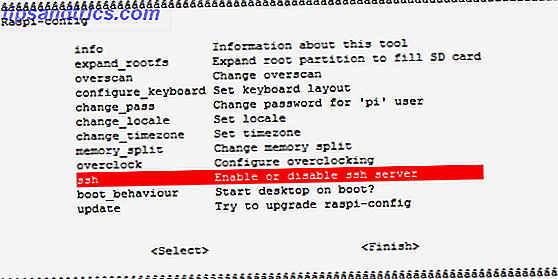
Als je dat hebt gedaan, voer je sudo raspi-config in om het configuratiescherm te openen en gebruik je de pijltjestoetsen en Enter om de optie Inschakelen of Uitschakelen SSH te selecteren. Selecteer in het volgende scherm Activeren, tik op Enter en op het laatste scherm Enter opnieuw om OK te selecteren.
Als SSH nu is ingeschakeld, kunt u via een SSH-client op afstand verbinding maken met uw Raspberry Pi.
(Merk op dat als SSH niet wordt vermeld als een menuoptie, je waarschijnlijk een oude versie van de Raspbian distro gebruikt en deze zo snel mogelijk moet bijwerken!)
Verbinden met je Raspberry Pi
Voordat je verbinding maakt met je Raspberry Pi, moet je het IP-adres controleren. Er zijn een aantal manieren om dit te doen.
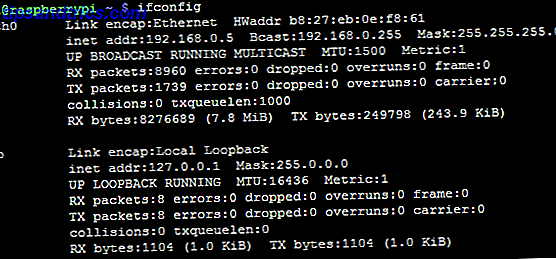
De eerste, vanaf de opdrachtregel, is ifconfig om uw netwerkverbindingsdetails, inclusief het IP-adres, weer te geven. U kunt ook uw router op aangesloten apparaten controleren en zo het IP-adres bepalen.
Met deze informatie bij de hand, bent u nu klaar om verbinding te maken met SSH.
Als u Windows gebruikt, is de beste SSH-tool waarschijnlijk PuTTY, beschikbaar op http://www.chiark.greenend.org.uk/~sgtatham/putty/download.html. Na het downloaden (selecteer putty.exe voor deze taak), dubbelklik je op het uitvoerbare bestand - het zal zonder installatie worden uitgevoerd.
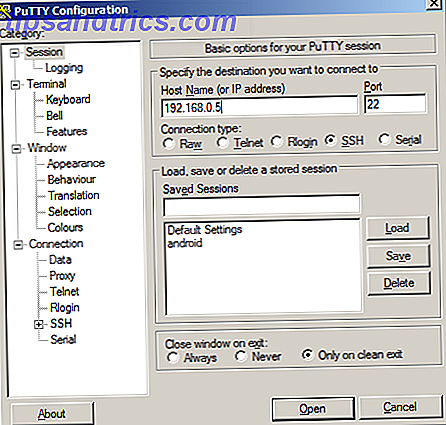
Voeg in het scherm Sessie het IP-adres toe in het veld Hostnaam en klik op Openen . PuTTY zal een veiligheidsmelding geven - klik op Ja om door te gaan en log vervolgens in op de Raspberry Pi.
Even later ziet u de tekst-gebaseerde interface van Raspberry Pi!
U kunt nu de toetsenbord-, muis- en HDMI-kabel loskoppelen van uw Raspberry Pi en opdrachten op afstand geven.
Remote Commands aan de Pi geven
Verschillende commando's kunnen via SSH op afstand worden gegeven aan de Raspberry Pi - vrijwel alles wat SSH of uw netwerkverbinding niet uitschakelt of onderbreekt!
ps bijl
Dit toont een lijst met lopende processen.
$ ssh -V
Geeft de huidige SSH-versie weer
Bestanden kunnen met SSH van en naar de Raspberry Pi worden gekopieerd:
localhost $ scp loginname: /home/username/remotehostfile.txt remotehostfile.txt
localhost $ scp localhostfile.txt loginname: /home/gebruikersnaam/localhostfile.txt
Als je klaar bent, onthoud dan om je Pi veilig af te sluiten met het commando:
sudo shutdown -h now
(Als u -h wijzigt in -r, wordt het apparaat opnieuw opgestart). Dit moet worden gedaan voordat de stroomkabel wordt verwijderd - als dit niet gebeurt, kan dit gemakkelijk leiden tot een beschadigde SD-kaart, wat betekent dat het Raspian OS opnieuw moet worden geïnstalleerd.
Updates, toepassingsinstallaties en opdrachtregel Gebruik - op afstand!
Er zijn bepaalde dingen waar SSH geen goed voor is. Het zal u bijvoorbeeld niet toestaan om toegang te krijgen tot de GUI van de Raspberry Pi, maar het zal u voorzien van de middelen om updates uit te voeren, toepassingen te installeren en verschillende ingebouwde programma's en hulpmiddelen van een andere computer te gebruiken.
Met de eenvoudige configuratie van SSH op afstand en de hierboven genoemde commando's (en nog veel meer) kunt u snel en efficiënt instructies naar het apparaat sturen met behulp van PuTTY op Windows of via de native opdrachtregelprogramma's in Mac OS X en andere Linux-distributies.
Al met al, als u een Raspberry Pi bezit, moet u weten hoe handig en handig SSH is.